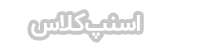تابستان امسال 15 سال از عرضه اولین آیفون توسط اپل می گذرد و از آن زمان تاکنون، گوشی های هوشمند به چاقوی ارتش سوئیس برای فناوری تبدیل شده اند. اما با سیلی از به روز رسانی ها از سال 2007، ویژگی های کمتر آشکار اغلب در این فرآیند مدفون می شوند. در اینجا نگاهی اجمالی به برخی از ابزارهایی که ممکن است نادیده گرفته شده باشند، آورده شده است، همانطور که در اینجا در iOS 15 و Android 12 دیده می شود.
نشان دادن راه
Maps از ابتدا بخشی از جعبه ابزار گوشیهای هوشمند مدرن بوده است، اما گوگل و اپل اکنون یک دوربین و کمی واقعیت افزوده را برای کمک جهتگیری بیشتر روی زمین به این تجربه اضافه کردهاند. (با این حال، نتایج شما بسته به مکان متفاوت است، بنابراین آماده باشید تا مقداری از باتری را تخلیه کنید.)
در Google Maps برای اندروید و iOS، مقصد خود را وارد کنید، روی Directions ضربه بزنید و Walk را انتخاب کنید. روی نماد Live View در گوشه نقشه کلیک کنید. تلفن شما به شما دستور می دهد دوربین را به سمت ساختمان های مجاور بگیرید تا برنامه بتواند با مقایسه آن با تصاویر نمای خیابان گوگل، درباره محیط اطراف شما اطلاعات کسب کند. پس از تنظیم، جهتهای شما از طریق صفحه دوربین روی نمایشگر قرار میگیرند تا شما را راهنمایی کنند.
هنگامی که شما مسیرهای پیاده روی در شهرهای پشتیبانی شده را درخواست می کنید و روی نماد AR در صفحه نقشه ضربه می زنید، Apple Maps از دوربین آیفون به روشی مشابه استفاده می کند. (برای گزینههای ناوبری جایگزین، اپل یک برنامه قطبنما دیجیتال مستقل با iOS را شامل میشود، و Google Maps هنگام شروع سفر خود یک قطبنما روی صفحه دارد.)
مسائل را روشن کند
دوربین تلفن علاوه بر وظایف راهنمای تور، می تواند به عنوان اسکنر اسناد و کدهای QR یا کدهای QR عمل کند. در iOS، میتوانید با ایجاد یادداشت جدید، ضربه زدن روی نماد دوربین در نوار ابزار و انتخاب اسکن اسناد، یک سند یا رسید را در برنامه Notes اسکن کنید. همچنین میتوانید با کلیک کردن روی نماد اسکن در نوار ابزار صفحهکلید، یک سند را اسکن کرده و آن را به پیام ایمیلی که مینویسید پیوست کنید.
برای کدهای QR جعبه سیاه و سفید برای وب سایت ها یا سیستم های پرداخت الکترونیکی، به سادگی برنامه دوربین را از Apple یا Google Camera باز کنید و به کد QR اشاره کنید تا آن را اسکن کنید. بسیاری از گوشی های سامسونگ گلکسی دارای گزینه QR Scanner هستند که با برنامه دوربین نیز کار می کند.
اما یک هشدار در مورد کدهای QR وجود دارد که فراتر از ملاحظات حفظ حریم خصوصی است: مطمئن شوید که کدها را فقط از منابع قابل اعتماد اسکن کنید، زیرا مجرمان سایبری از آنها برای کلاهبرداری و انتشار بدافزار استفاده می کنند.
اسم این آهنگ
به همین ترتیب، میکروفون تلفن در سالهای اخیر قدرت خود را فراتر از یادداشتهای صوتی، دیکته و تماسهای صوتی/تصویری گسترش داده است. یک دلیل: خرید اپلیکیشن تشخیص موسیقی Shazam توسط اپل در سال 2018.
Auto Shazam که به طور خودکار سعی می کند موسیقی در حال پخش در نزدیکی را شناسایی کند، در هر دو نسخه iOS و Android کار می کند و با فشار دادن و نگه داشتن دکمه Shazam هنگام باز شدن برنامه، فعال می شود. (این ممکن است آب باتری و داده های اضافی را تخلیه کند.)
پس از انتخاب آهنگ با Shazam، میتوانید آن را در حساب Apple Music، Deezer، Spotify یا YouTube Music خود پخش کنید. در تنظیمات Shazam، می توانید لیست آهنگ های شناخته شده را به Apple Music یا Spotify متصل کنید.
بسیاری از تلفنهای پیکسل Google دارای ویژگی «در حال پخش» مشابهی هستند که میتوانید آن را در تنظیمات صدا و لرزش فعال کنید. پس از فعال شدن، برنامه عناوین آهنگ ها را بر روی صفحه قفل نمایش می دهد و یک لیست تاریخچه موسیقی در حال پخش در محدوده میکروفون ایجاد می کند. (ابزار Now Playing برای گوشی های پیکسل طراحی شده است، اما یک جستجوی وب نشان می دهد که برنامه نویسان خلاق آن را با سایر تلفن های اندرویدی تطبیق داده اند.)
سریع کمک بگیرید
هنگامی که به کمک اضطراری نیاز دارید، تلفن شما میانبرهایی برای اتصال شما دارد. در آیفون 8 یا جدیدتر، دکمه سمت راست و یکی از دکمههای صدا را فشار داده و نگه دارید تا زمانی که نوار لغزنده Emergency SOS را روی صفحه ببینید، سپس با کشیدن انگشت روی اسلاید با شماره اضطراری محلی تماس بگیرید. اگر نمی توانید نوار لغزنده را بکشید، دکمه ها را نگه دارید تا تلفن به طور خودکار تماس را برقرار کند. در تنظیمات Emergency SOS، می توانید تلفن را فعال کنید تا با پنج بار فشار دادن دکمه کناری، تماس اضطراری برقرار کند.
گوشیهای اندرویدی، از جمله مدلهای پیکسل گوگل و سامسونگ گلکسی، خدمات کمکی مخصوص به خود را دارند. در گوشی هایی که دکمه پاور دارند، این دکمه را فشار داده و نگه دارید تا نماد اضطراری را ببینید و سپس آن را فشار دهید. در تلفن بدون دکمه روشن/خاموش، برای دسترسی به تنظیمات سریع حالت اضطراری، انگشت خود را روی صفحه به پایین بکشید یا برای دسترسی به دکمه تماس اضطراری، انگشت خود را از پایین بکشید. برنامه امنیت شخصی رایگان Google برای اندروید ابزارهای بیشتری را برای مقابله با شرایط اضطراری آینده، برای کسانی که میخواهند آماده باشند، فراهم میکند.